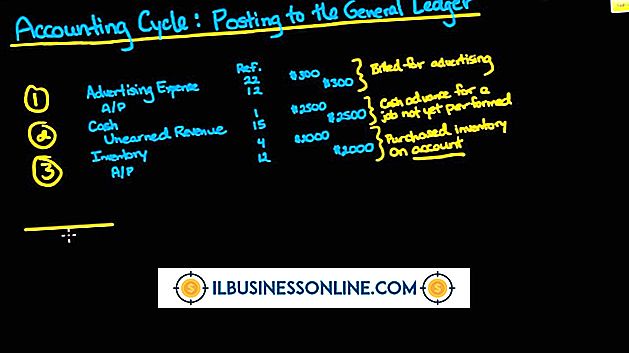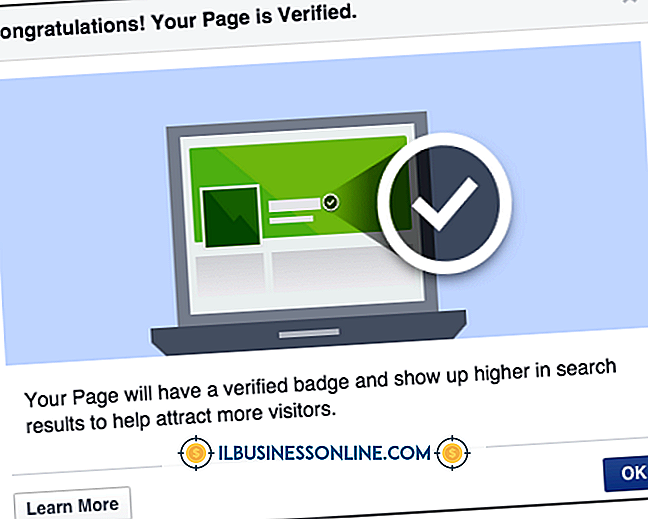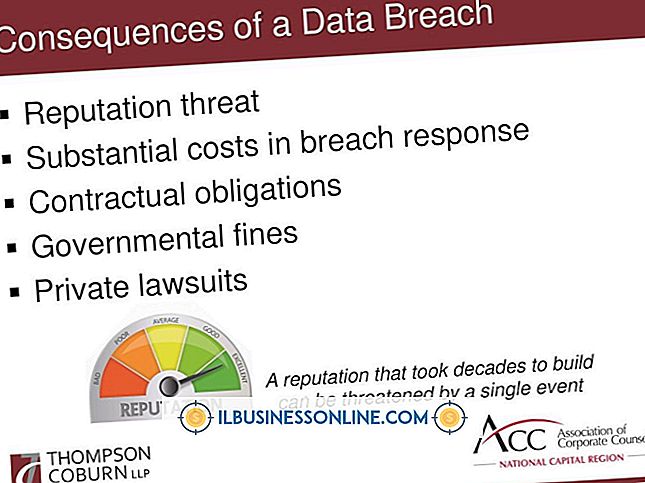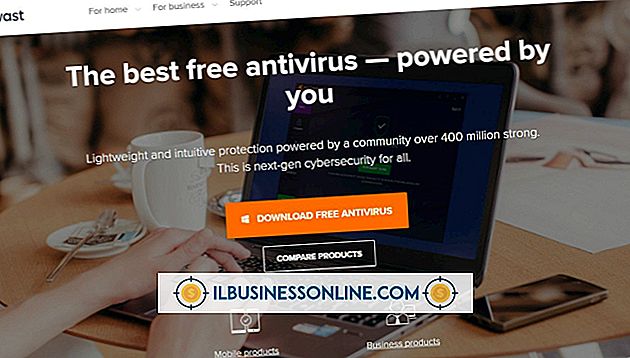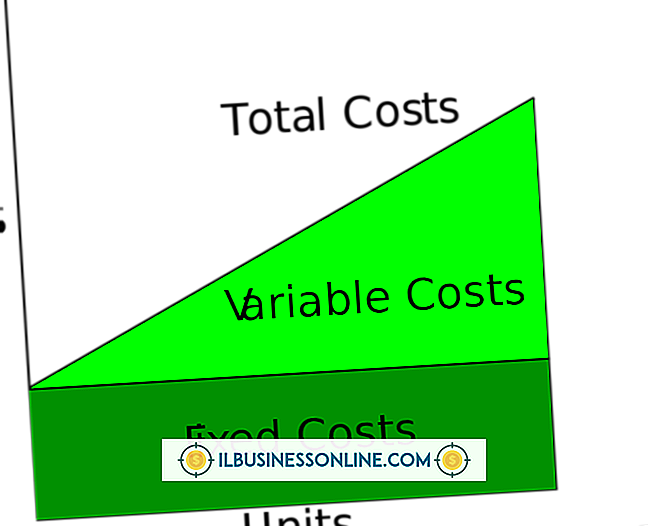การฝังไฮเปอร์ลิงก์ใน Google Doc
ตัวเลือกการทำงานร่วมกันของ Google เอกสารคุณลักษณะการแชร์และการเข้าถึงออนไลน์ทำให้เหมาะสำหรับการสื่อสารธุรกิจขนาดเล็ก การเชื่อมโยงหลายมิติแบบฝังตัวในเอกสาร Google เอกสารช่วยให้ผู้อ่านของคุณสะดวกสบายในคลิกเดียว คุณสามารถฝังไฮเปอร์ลิงก์ที่เมื่อคลิกจะนำไปสู่เว็บเพจหรือเอกสาร Google Docs อื่นเปิดข้อความอีเมลใหม่ไปยังที่อยู่อีเมลที่คุณระบุหรือข้ามไปที่บุ๊กมาร์กในเอกสารปัจจุบัน
คลิก "แทรก" ในเมนู Google เอกสารที่ด้านบนของหน้า
คลิก "ลิงก์" ในเมนูแบบเลื่อนลง
พิมพ์ข้อความที่คุณต้องการให้ผู้อ่านคลิกที่ในช่องถัดจาก "ข้อความที่จะแสดง" ในหน้าต่างแก้ไขลิงก์ที่ปรากฏขึ้น
คลิก "ที่อยู่เว็บ" ในบานหน้าต่างด้านซ้ายของหน้าต่างแก้ไขลิงก์และพิมพ์หรือวาง URL หรือที่อยู่เว็บในช่องที่ระบุว่า "URL สำหรับลิงค์" เพื่อฝังการเชื่อมโยงหลายมิติที่นำไปสู่เว็บเพจ คลิก "ทดสอบลิงก์นี้" หากคุณต้องการตรวจสอบว่าลิงก์ของคุณใช้งานได้หรือไม่ คลิก "ตกลง"
หากคุณต้องการเพิ่มที่อยู่อีเมลให้คลิก "ที่อยู่อีเมล" ในบานหน้าต่างด้านซ้ายของหน้าต่างแก้ไขลิงก์และพิมพ์หรือวางที่อยู่อีเมลในกล่องชื่อ "ที่อยู่อีเมลสำหรับลิงค์" เพื่อฝังที่อยู่อีเมลเชื่อมโยงหลายมิติ คลิก "ทดสอบลิงก์นี้" หากคุณต้องการตรวจสอบว่าลิงก์ของคุณใช้งานได้หรือไม่ คลิก "ตกลง"
หากคุณต้องการไฮไลต์ส่วนของข้อความให้คลิก "คั่นหน้า" ในบานหน้าต่างด้านซ้ายของหน้าต่างแก้ไขลิงก์และเลือกส่วนที่คั่นหน้าของเอกสารจากกล่องทางด้านขวาเพื่อฝังไฮเปอร์ลิงก์ที่นำไปสู่ส่วนที่คั่นหน้า คลิก "ทดสอบลิงก์นี้" หากคุณต้องการตรวจสอบว่าลิงก์ของคุณใช้งานได้หรือไม่ คลิก "ตกลง"
ปลาย
นอกจากนี้คุณยังสามารถเปิดหน้าต่าง Edit Link ได้โดยกด "Ctrl-K" บนแป้นพิมพ์
เมื่อคุณคลิกที่ไฮเปอร์ลิงก์ในขณะที่คุณกำลังแก้ไขเอกสารคำแนะนำเครื่องมือจะปรากฏขึ้น เคล็ดลับเครื่องมือจะแสดงตำแหน่งที่ลิงก์นำไปสู่และให้คุณเลือกที่จะลบลิงก์หรือแก้ไขเพิ่มเติม
การเตือน
หากคุณต้องการฝังไฮเปอร์ลิงก์ไปยังเอกสาร Google เอกสารอื่นให้ใช้กระบวนการเดียวกันกับลิงค์ของเว็บเพจ ตรวจสอบให้แน่ใจว่าเอกสารมีการตั้งค่าสิทธิ์การแชร์ที่เหมาะสมเพื่อให้ผู้อ่านของคุณสามารถดูได้